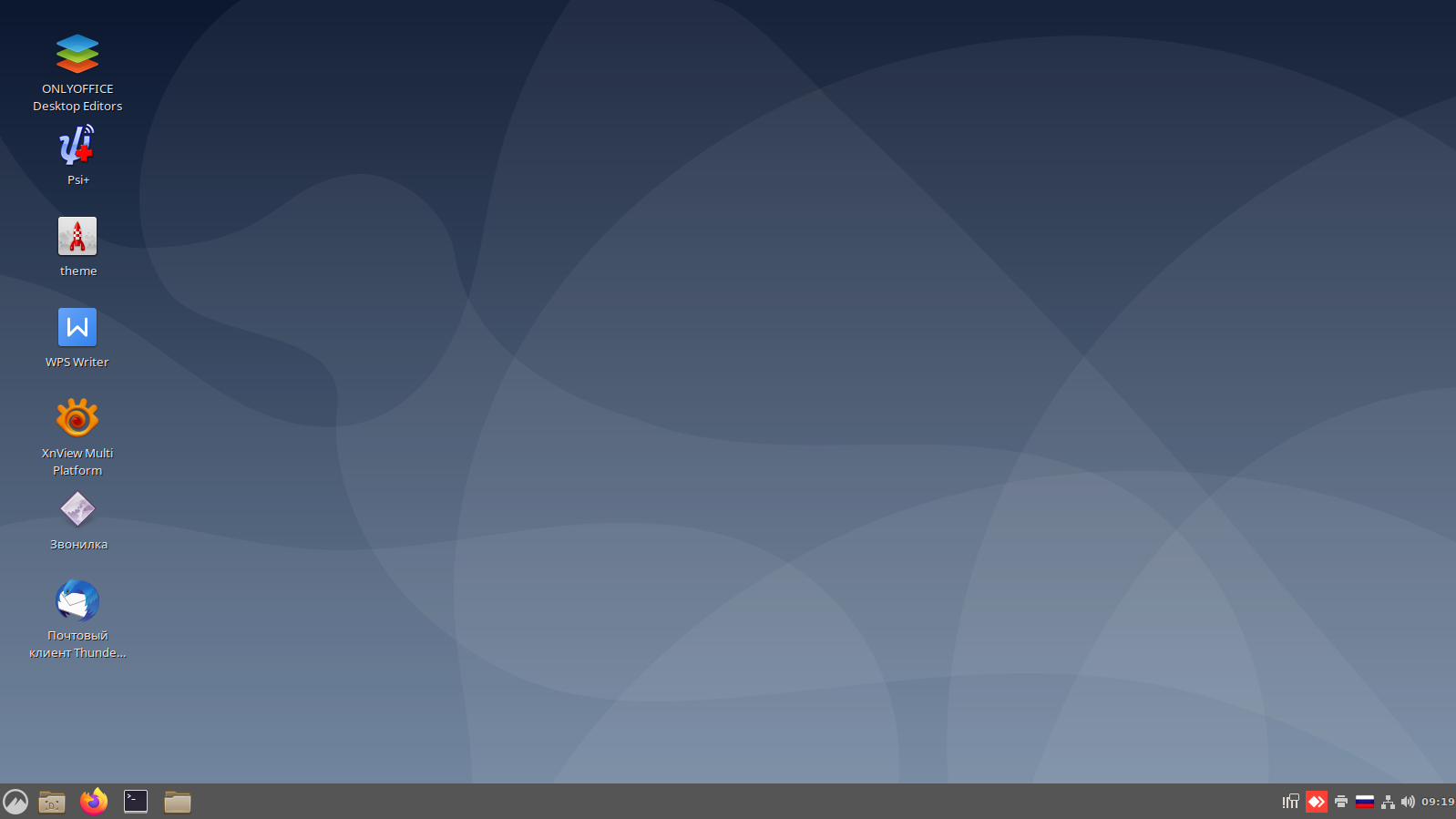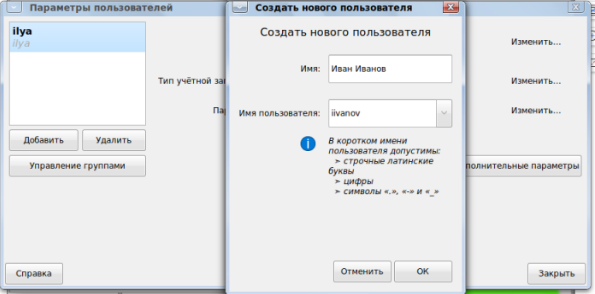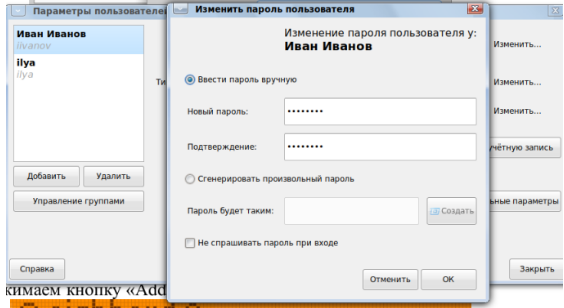Настройка пользователя на ubuntu 20.04: различия между версиями
Материал из wiki
Srv (обсуждение | вклад) (→Использование скрипта после установки системы: новая тема) |
Srv (обсуждение | вклад) Нет описания правки |
||
| Строка 8: | Строка 8: | ||
Нажимаем на него два раза и скрипт срабатывает. | Нажимаем на него два раза и скрипт срабатывает. | ||
[[Файл:Снимок экрана от 2022-11-01 09-20-21.png|центр]] | [[Файл:Снимок экрана от 2022-11-01 09-20-21.png|центр]] | ||
== Создание пользователей == | |||
Открываем меню «Пуск» и пишем в поле поиска «Пользователи и группы». Нажимаем на «Пользователи и группы». | |||
Нажимаем «Добавить». В поле «Имя» вводим фамилию и имя пользователя. В поле «Имя пользователя» вводим логин, состоящий из первой буквы имени и фамилии транскрипцией. Нажимаем «ОК». | |||
[[Файл:Добовление user.png|центр]] | |||
Вводим пароль, состоящий не менее, чем из 12 символов, больших и маленьких букв и символов «!"#$%&'()*+,-./:;<=>?@[\]^_`{|}~». Нажимаем «ОК» | |||
[[Файл:Добовление user 2.png|центр]] | |||
Версия от 13:13, 2 ноября 2022
Использование скрипта после установки системы
При подготовке нового пк нужно записывать на нем название (rtet-70 пример).
После установки опрационой системы ubuntu нужно васпользоватся скриптом. Он будет находится на рабочем столе под названием theme.
Нажимаем на него два раза и скрипт срабатывает.
Создание пользователей
Открываем меню «Пуск» и пишем в поле поиска «Пользователи и группы». Нажимаем на «Пользователи и группы». Нажимаем «Добавить». В поле «Имя» вводим фамилию и имя пользователя. В поле «Имя пользователя» вводим логин, состоящий из первой буквы имени и фамилии транскрипцией. Нажимаем «ОК».
Вводим пароль, состоящий не менее, чем из 12 символов, больших и маленьких букв и символов «!"#$%&'()*+,-./:;<=>?@[\]^_`{|}~». Нажимаем «ОК»